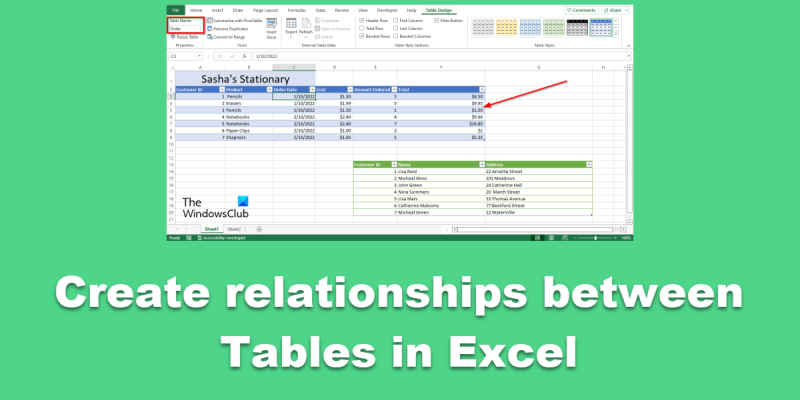Informatikai szakértőként az egyik legfontosabb teendő, hogy kapcsolatokat hozzon létre a táblázatok között az Excelben. Ezzel lehetővé válik az adatok jobb rendszerezése és kezelése, valamint könnyebbé válik a szükséges információk megtalálása és felhasználása.
Számos különböző módon hozhat létre kapcsolatokat a táblázatok között az Excelben. Ennek egyik módja a beépített kapcsolatkezelő eszközök használata. Egy másik lehetőség egy harmadik féltől származó eszköz, például a Microsoft Access használata. Végül pedig manuálisan is létrehozhat kapcsolatokat a táblák között, ha képletekkel vagy más módszerekkel összekapcsolja őket.
A választott módszer az Ön igényeitől és preferenciáitól függ. Ha csak néhány egyszerű kapcsolatot kell létrehoznia, akkor a beépített eszközökre lehet minden, amire szüksége van. Ha azonban nagyszámú kapcsolatot kell kezelnie, vagy ha fejlettebb szolgáltatásokra van szüksége, akkor egy harmadik féltől származó eszköz vagy manuális módszerek alkalmasabbak lehetnek.
Függetlenül attól, hogy melyik módszert választja, a táblázatok közötti kapcsolatok létrehozása az Excelben hasznos módja lehet az adatok jobb rendezésének és kezelésének.
indítsa el a Firefoxot csökkentett módban
BAN BEN Microsoft Excel , kapcsolatokat hozhat létre két tábla között a tábla egyező adatai alapján, még akkor is, ha a táblák különböző forrásokból származnak. Az Excel régebbi verzióiban az emberek olyan funkciókat használtak, mint a VLOOKUP, INDEX és MATCH to kapcsolatokat hozhat létre a táblák között , de az Excel újabb verzióiban van egy Link parancs, amellyel egyszerűen hozhat létre hivatkozásokat az Excel táblázatai között.

Hogyan hozhat létre kapcsolatokat a táblázatok között az Excelben
Kövesse az alábbi lépéseket a táblázatok közötti kapcsolatok létrehozásához az Excelben.
A táblázat elnevezése
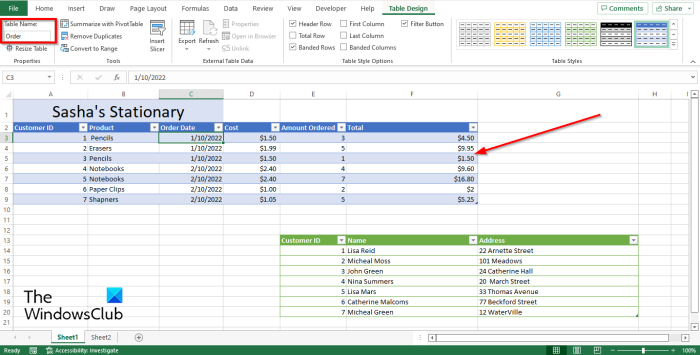
- Amikor kapcsolatot hoz létre a táblák között, a tábláknak kapcsolódniuk kell.
- Most mindkét táblázatot elnevezzük.
- Válassza ki az elnevezni kívánt táblázatot, és kattintson a gombra Tervezze meg a széket lapon
- Tovább Tervezze meg a széket a lapon írja be a táblázat nevét a mezőbe A táblázat neve doboz be Jellemzők csoport. Ugyanezt tegye a másik asztalnál is.
Táblák közötti kapcsolatok létrehozása
Most a táblák elnevezése után kapcsolatot hozunk létre a táblák között.
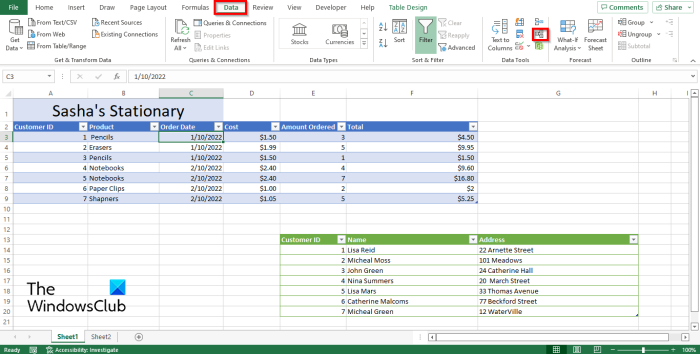
Tovább Adat fület, kattintson Kapcsolat BAN BEN Adateszközök csoport.
A Kapcsolat-kezelés megnyílik egy párbeszédpanel.
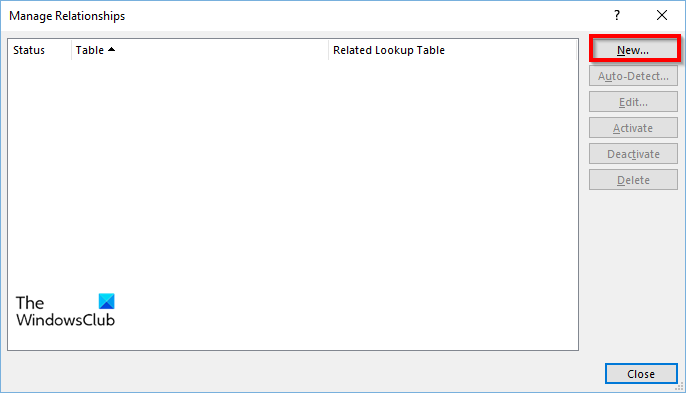
BAN BEN Kapcsolat-kezelés párbeszédpanelen kattintson az ikonra Új gomb.
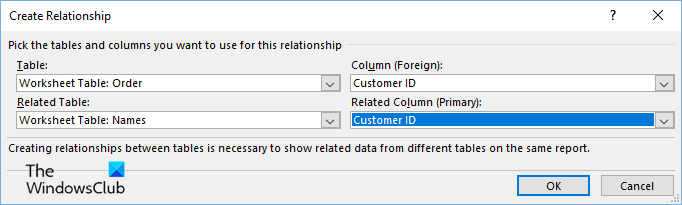
BAN BEN Kapcsolatok létrehozása a párbeszédpanelen kattintson a táblázat legördülő nyílára, és válassza ki táblázat a listából .
Most kattintson a legördülő nyílra Kapcsolódó táblázat és válassza ki a kapcsolódó táblázatot a listából.
BAN BEN Oszlop (idegen) válasszon ki egy oszlopot, amely mindkét táblában kapcsolódik, például ügyfél-azonosítót.
BAN BEN Kapcsolódó oszlop (fő) , válassza ki az Ügyfélazonosító oszlopot, mivel mindkét táblában megtalálható.
Ezután kattintson BÍRSÁG .
Ezután kattintson Bezárás .
PivotTable használata keresésként
Nyisson meg egy új munkalapot.
Válasszon ki egy cellát, például az A1 cellát.
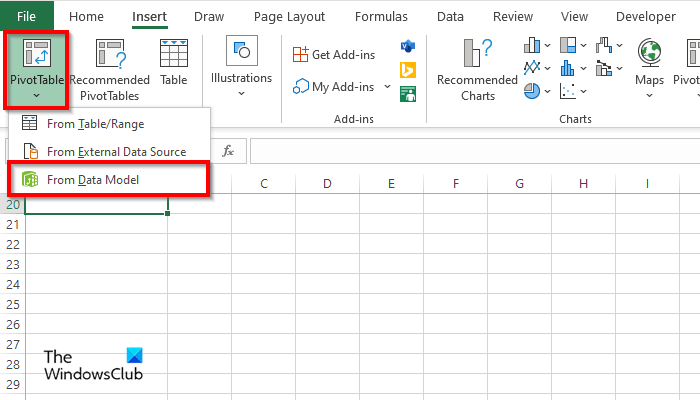
nyomja meg Beszúrás fület, és kattintson Pivot tábla gomb.
a képernyőfelbontás megváltozik a saját Windows 10 rendszerén
Most válasszon egy lehetőséget Az adatmodellből .
A PivotTable az adatmodellből megnyílik egy párbeszédpanel.

Kattintson egy opcióra Meglévő munkalap , majd nyomja meg BÍRSÁG .
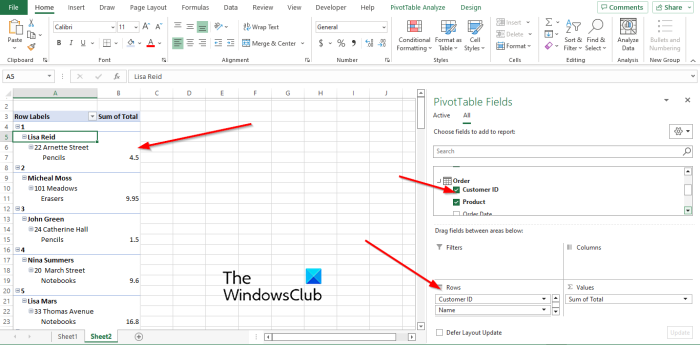
Pivot tábla mezői panel jelenik meg a jobb oldalon.
Kattintson a keresésben használni kívánt táblázathoz tartozó legördülő nyílra. Ebben a leckében választottunk Felhasználói azonosító területén Rendelés asztal.
Bejelöljük a négyzetet Felhasználói azonosító mezőbe, és húzza oda rangok terület a panelen.
excel rejt túlcsordulás
Próbálja meg a mezőket mindkét táblából ide húzni rangok Vidék.
Ha a táblázat árat, költséget vagy teljes összeget tartalmaz, húzza ide Értékek vidék.
Az eredmények a bal oldalon jelennek meg.
Reméljük, megérti, hogyan hozhat létre kapcsolatokat a táblázatok között az Excelben.
Melyik kulcs hoz létre kapcsolatot két tábla között?
Amikor a Microsoft Excel idegen kulcsáról van szó, ez segít a táblák közötti kapcsolat meghatározásában. Az idegen kulcs segít több tábla összekapcsolásában egy adatbázisban vagy Excel-táblázatban. Az idegen kulcsnak olyan oszlopnak kell lennie, amely mindkét táblában létezik.
Mi a kapcsolat a táblák között?
Egy táblakapcsolat köti össze a táblákat, és egyezteti mindkét tábla adatait. A kapcsolatok kulcsmezőket használnak, vagyis mindkét táblában azonos nevű és adatú mezőket használnak. A Microsoft Excel programban az idegen kulcs egy elsődleges kulcs, amely lehetővé teszi a felhasználók számára, hogy összehasonlítsák mindkét táblázat adatait.
OLVAS : Oszlopok és sorok elrejtése vagy megjelenítése az Excelben
Mi a példa az egy-egy kapcsolatra?
Egy-egy kapcsolat két tábla adatai között, amelyben az egyes táblák minden rekordja csak egyszer jelenik meg. Például az egy-egy kapcsolat egy Megrendelések tábla és egy Vevők tábla közötti kapcsolat.
OLVAS : Hogyan adhatunk felsorolásjeleket egy szövegmezőhöz az Excelben .